Rencontrer des problèmes en essayant d’activer votre copie de Windows 10 est plutôt fatigant. Si vous voyez le code d’erreur 0x8007007B lorsque vous essayez d’activer Windows, vous êtes au bon endroit pour le résoudre.

- Qu’est-ce que le code d’erreur 0X8007007B?
- Causes du code d’erreur 0x8007007
- Comment réparer le code d’erreur 0X8007007b
- Activer Windows par téléphone
- Activer Windows via l’invite de commande
- Méthodes 1 : Utiliser l’invite de commande Slui 3
- Méthodes 2 : Changez votre clé de produit en une clé d’activation multiple (MAK)
- Exécuter le vérificateur de fichiers système
- Solution avancée de Microsoft
Qu’est-ce que le code d’erreur 0X8007007B?
Vous pouvez rencontrer cette erreur lorsque vous essayez d’installer Windows 10 avec un support sous licence en volume. L’erreur apparaît après que vous ayez tapé votre clé de licence et essayé d’activer Windows 10. L’erreur apparaît également sur les anciennes versions de Windows, remontant jusqu’à Windows Vista.
Voici quelques exemples de l’apparition de l’erreur 0x8007007:
- Windows ne peut pas s’activer pour le moment. (0x8007007B)
- Erreur d’activation : Code 0x8007007B.
- Erreur d’activation de Windows 10 0x8007007B.
- Code d’erreur 0x8007007B. La syntaxe du nom de fichier, du nom de répertoire ou de l’étiquette du volume est incorrecte.
- Un problème s’est produit lorsque Windows a essayé d’activer. Code d’erreur 0x8007007B.
- Contactez votre administrateur système pour obtenir une clé de produit. Code d’erreur : 0x8007007B.
Causes du code d’erreur 0x8007007
La cause la plus courante de cette erreur semble être un échec de connexion au service de gestion des clés (KMS). Il s’agit d’un pépin connu sur l’assistant d’activation de Windows 10, en particulier sur sa build 10240.
Certains utilisateurs signalent que des fichiers système corrompus peuvent également conduire à cette erreur. Les fichiers système corrompus ne fonctionnent plus comme prévu, ce qui signifie qu’ils peuvent empêcher l’assistant d’activation de se connecter aux serveurs KMS.
Une troisième cause possible est un Windows illégalement activé. Surtout si vous avez acheté un PC d’occasion, il est possible que Windows 10 ait été installé et activé illégalement sur celui-ci.
Comment réparer le code d’erreur 0X8007007b
Heureusement, il existe de nombreuses solutions qui peuvent réparer le code d’erreur 0x8007007b sur un système Windows 10 légitime. Veuillez suivre nos guides pour apprendre et dépanner le problème en quelques minutes.
Notez que ces méthodes ne fonctionnent que si vous avez une copie légitime de Windows 10 ou si vous avez acheté une clé de produit légitime.
Activer Windows par téléphone
L’une des premières choses que vous pouvez faire est de rechercher des moyens alternatifs d’activer Windows 10. Une rapide et facile consiste à appeler Microsoft et à activer votre système par téléphone.
- Dans votre barre de recherche, tapez slui.exe 4 et cliquez sur la meilleure correspondance.
- Alternativement, vous pouvez appuyer sur les touches Windows et R de votre clavier pour ouvrir Exécuter. Tapez slui.exe 4 et appuyez sur OK.

- Si elle est disponible, la fenêtre d’activation du téléphone s’ouvrira.
- Sélectionnez votre pays et votre région puis cliquez sur Suivant.
- Vous verrez un numéro de téléphone que vous pouvez appeler pour joindre le centre d’activation de produits Microsoft. Vous devrez d’abord passer par un menu automatisé et répondre à trois questions :
- Quel produit essayez-vous d’activer ?
- Avez-vous déjà activé le produit ?
- Avez-vous une clé de produit ?
- Une fois le message automatisé terminé, il vous sera demandé si vous avez besoin d’aide. Dites « oui » pour être mis en relation avec un opérateur humain qui vous aidera à activer Windows 10.
Activer Windows via l’invite de commande
Un autre moyen alternatif d’activer votre Windows 10 est d’utiliser l’invite de commande.
Suivez l’une des sections ci-dessous pour apprendre comment vous pouvez utiliser cet outil pour réparer le code d’erreur 0x8007007b :
Méthodes 1 : Utiliser l’invite de commande Slui 3
- Maintenez la touche Windows enfoncée, puis appuyez sur R. Cela ouvrira une application appelée Exécuter.
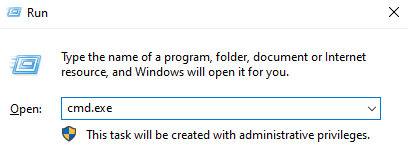
- Tapez cmd.exe et cliquez sur le bouton OK pour lancer l’invite de commande.
- Il suffit de taper slui 3 et d’appuyer sur entrée.
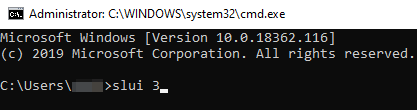
- Saisissez votre clé de produit Windows dans la nouvelle boîte de dialogue.
- Lorsque vous avez terminé, cliquez sur le bouton Activer et redémarrez votre ordinateur.
Méthodes 2 : Changez votre clé de produit en une clé d’activation multiple (MAK)
Pour cette méthode, vous devez avoir un utilisateur local avec des autorisations administratives.
- Recherchez Command Prompt, puis cliquez avec le bouton droit de la souris sur le meilleur résultat et choisissez Exécuter en tant qu’administrateur. Si vous y êtes invité, entrez votre mot de passe d’utilisateur local.

- Tapez la ligne suivante et appuyez sur entrée : slmgr.vbs -ipk . Assurez-vous de supprimer les parenthèses et d’insérer votre code légitime.*
- Tapez slmgr.vbs -ato et appuyez sur la touche entrée.
- Redémarrez votre ordinateur et profitez de votre Windows 10 activé.
Note : Un code produit légitime est un code alphanumérique à 25 chiffres. Lorsque vous le saisissez, veillez à mettre un tiret standard tous les cinq caractères.
Exemple du formatage correct d’un code produit Windows 10 : xxxxx – xxxxx – xxxxx – xxxxx.
Exécuter le vérificateur de fichiers système
Comme mentionné ci-dessus, il est possible que votre système ait des fichiers système corrompus l’empêchant d’activer Windows. L’exécution du System File Checker (SFC) vous permettra de réparer ces fichiers et d’essayer de vous activer à nouveau.
Pour cette méthode, vous devez disposer d’un utilisateur local avec des droits d’administration.
- Recherchez Command Prompt, puis cliquez avec le bouton droit de la souris sur le meilleur résultat correspondant et choisissez Run as administrator. Si vous y êtes invité, entrez votre mot de passe d’utilisateur local.

- Tapez sfc /scannow puis appuyez sur la touche entrée pour commencer à analyser votre PC.
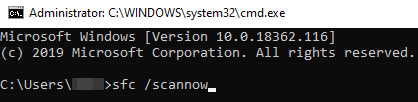
- Attendez que l’analyse atteigne 100% d’achèvement. Toute erreur système détectée sera automatiquement réparée. Cela permet aux fichiers associés au code d’erreur 0x8007007b de se réparer et de fonctionner correctement.
- Démarrez votre ordinateur et tentez à nouveau d’activer Windows 10 :
- Appuyez sur les touches Windows et I de votre clavier pour lancer les paramètres.
- Cliquez sur Mise à jour & Sécurité.
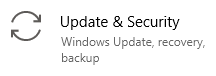
- Choisissez Activation et suivez les instructions à l’écran.

Solution avancée de Microsoft
Vous considérez-vous comme un féru de technologie ? Si aucune des solutions ci-dessus n’a fonctionné pour vous, Microsoft vous couvre.
Vous pouvez naviguer vers la page officielle du support Microsoft pour dépanner le code d’erreur 0x8007007b.
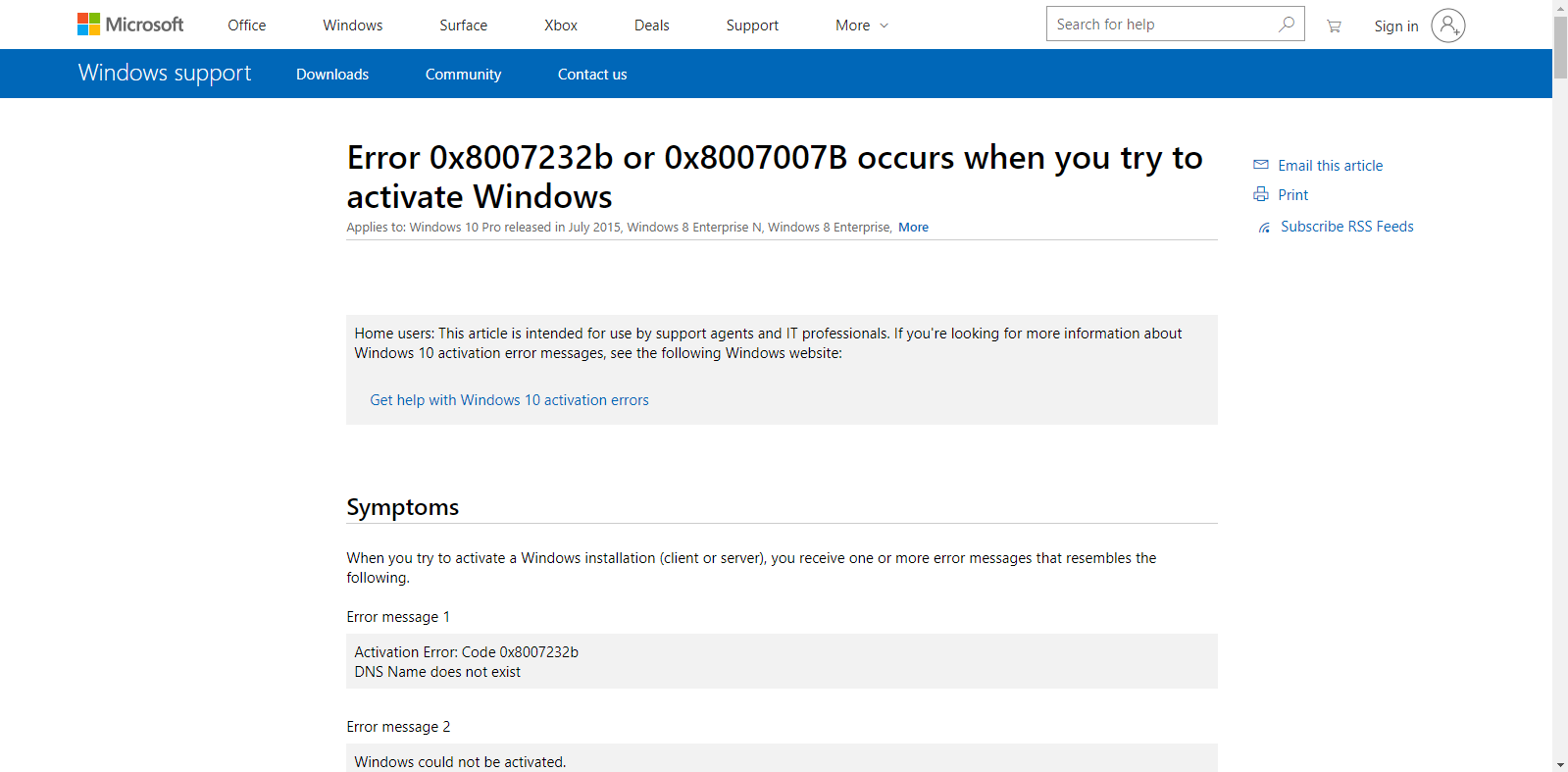
Nous espérons qu’en lisant notre article, vous avez pu dépanner le code d’erreur 0x8007007b sur Windows 10. Si vous voulez en savoir plus sur Windows ou apprendre à résoudre différents problèmes sur votre PC, cliquez ici pour parcourir notre section dédiée.
Si vous cherchez une entreprise de logiciels à laquelle vous pouvez faire confiance pour son intégrité et ses pratiques commerciales honnêtes, ne cherchez pas plus loin que SoftwareKeep. Nous sommes un partenaire certifié Microsoft et une entreprise accréditée BBB qui se soucie d’apporter à nos clients une expérience fiable et satisfaisante sur les produits logiciels dont ils ont besoin. Nous serons avec vous avant, pendant et après toutes les ventes.
C’est notre garantie SoftwareKeep à 360 degrés. Alors, qu’attendez-vous ? Appelez-nous dès aujourd’hui au +1 877 315 1713 ou envoyez-nous un courriel à [email protected]. Vous pouvez également nous joindre via Live Chat.